如何通过剪映删除视频中的音频片段
剪映是现在十分常用的一款视频编辑软件,有些新用户不知道如何通过剪映删除视频中的音频片段,接下来小编就给大家介绍一下具体的操作步骤。
调整素材两端(手机端)
1. 首先第一步打开手机中的【剪映】App,先导入需要编辑的视频,接着根据下图所示,选中音频轨道。

2. 第二步先拖动工作区,接着根据下图所示,移动到音频轨道结束位置。

3. 最后根据下图箭头所指,按照需求拖动白色边框调整音频轨道长度。

素材切割(手机端)
1. 首先第一步打开手机中的【剪映】App,先导入需要编辑的视频,接着选中音频轨道,然后根据下图所示,将时间轴光标拖动到目标位置。
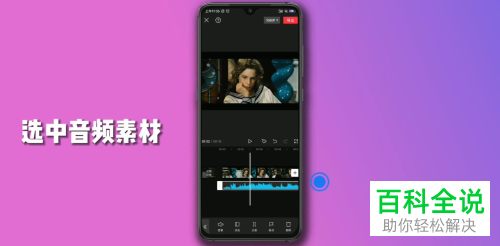
2. 第二步根据下图所示,点击底部【分割】图标。
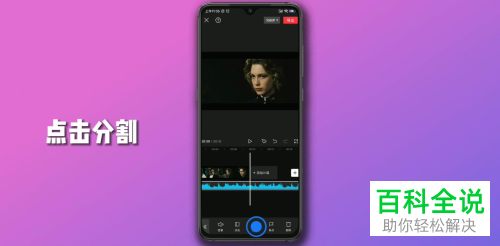
3. 最后先选中待删除的音频部分,接着根据下图所示,点击【删除】图标。
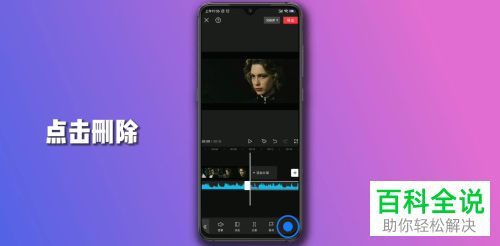
调整素材两端(电脑端)
1. 首先第一步打开电脑中的【剪映】软件,先导入需要编辑的视频,接着根据下图所示,选中音频轨道。

2. 第二步根据下图所示,按照需求从音频轨道结束位置向左拖动。
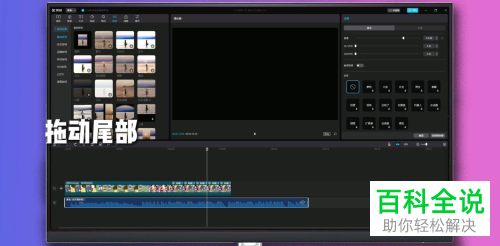
3. 最后根据下图所示,成功缩短音频轨道长度。

素材切割(电脑端)
1. 首先第一步打开电脑中的【剪映】软件,先导入需要编辑的视频,接着选中音频轨道,然后根据下图所示,将时间轴光标拖动到目标位置。

2. 第二步根据下图所示,找到并点击【分割】图标。

3. 最后先选中待删除的音频部分,接着根据下图所示,按下【Del】键。

以上就是如何通过剪映删除视频中的音频片段的方法。
赞 (0)

